
Contenu
- Activer le mode d'économie d'énergie du Galaxy S7
- Activer le mode d'économie d'énergie du Galaxy S7 Ultra
- Affichage de l'état de la batterie du Galaxy S7
- Réduire l'utilisation de la batterie du Galaxy S7
MISE À JOUR (21 mars): Ajout d'étapes sur la façon de désactiver le mode d'économie d'énergie Ultra.
Le nouveau produit phare, le Samsung Galaxy S7 (#Samsung # GalaxyS7), dispose d'une énorme batterie de 3000 mAh, ce qui est plus que suffisant pour alimenter l'appareil toute la journée sans se connecter au chargeur. Samsung exploitait déjà la majorité des technologies utilisées dans ses nouveaux appareils, en particulier son écran Super AMOLED. Ainsi, vous pouvez vous attendre à ce qu'il dure plus longtemps même avec une utilisation intensive que les appareils Galaxy précédents.
Activer le mode d'économie d'énergie du Galaxy S7
Vous pouvez basculer un interrupteur pour activer cette fonctionnalité, mais vous pouvez également retarder le moment où le mode d’économie d’énergie entrera en vigueur si vous ne voulez pas qu’il se handicape immédiatement. Voici comment…
Étape 1: Depuis l'écran d'accueil, appuyez sur l'icône Applications.
Étape 2: Recherchez et touchez Paramètres.
Étape 3: Faites défiler et touchez l'icône Batterie.
Étape 4: Vous pouvez maintenant appuyer sur l'option Mode d'économie d'énergie pour ouvrir sa page de paramètres.
Étape 5: Maintenant, touchez le curseur pour l'activer.
Étape 6: Une fois activé, vous pouvez choisir parmi les options suivantes:
- Immédiatement - pour l'activer dès qu'il est activé
- À 5% de la puissance de la batterie - il s'engage une fois que la batterie atteint 5%
- À 15% de puissance de la batterie - il s'allume lorsqu'il atteint 15% de batterie
- À 20% de la puissance de la batterie - s'active lorsqu'il reste 20% de la batterie
- À 50% de la puissance de la batterie - s'allume dès 50%
Alors, que se passe-t-il lorsque le mode d'économie d'énergie est activé?
Les messages, les e-mails et toutes les autres applications qui utilisent la synchronisation pour extraire les mises à jour de leurs serveurs respectifs ne seront pas mis à jour tant que vous ne les ouvrirez pas. Cela signifie que vos e-mails ne seront pas reçus automatiquement; vous devrez ouvrir l'application pour recevoir de nouveaux messages.
Vous remarquerez peut-être également une baisse des performances de votre appareil. Il peut y avoir des blocages et des retards occasionnels et cela peut ne pas être aussi réactif que lorsque le mode d'économie d'énergie est désactivé.
De plus, les services de localisation ne fonctionnent pas et l'utilisation des données en arrière-plan est désactivée.
Cependant, toutes ces fonctionnalités seront réactivées une fois que vous aurez branché votre téléphone pour le charger, car le mode d'économie d'énergie sera automatiquement désactivé, bien qu'il se réactive une fois débranché et si le propriétaire ne l'a pas éteint manuellement.
Activer le mode d'économie d'énergie du Galaxy S7 Ultra
Maintenant, si vous voulez vraiment économiser la batterie, le mode Ultra Power Saving vous aidera à y parvenir.
Étape 1: Depuis l'écran d'accueil, appuyez sur l'icône Applications.
Étape 2: Recherchez et touchez Paramètres.
Étape 3: Faites défiler et touchez l'icône Batterie.
Étape 4: Appuyez sur Mode ultra économie d'énergie pour accéder à sa page de paramètres.
Étape 5: Appuyez sur le curseur pour l'activer.
Une fois activé, ce qui suit arrivera à votre téléphone:
- Un thème en niveaux de gris sera appliqué à votre écran d'accueil
- Seules trois applications seront disponibles, à savoir; Téléphone, messages et Internet (navigateur Web).
- Toutes les restrictions du mode d'économie d'énergie seront également appliquées en mode d'économie d'énergie ultra
Le Galaxy S7 utilise l'écran Super AMOLED plus avancé, donc lorsqu'il utilise le thème en niveaux de gris, seuls les pixels sous les caractères sont allumés. Inutile de dire que les pixels couverts par la zone noire sont tous désactivés.
Pour désactiver le mode Ultra économie d'énergie, appuyez sur PLUS dans le coin supérieur droit de l'écran et appuyez sur Désactivez le mode Ultra économie d'énergie.
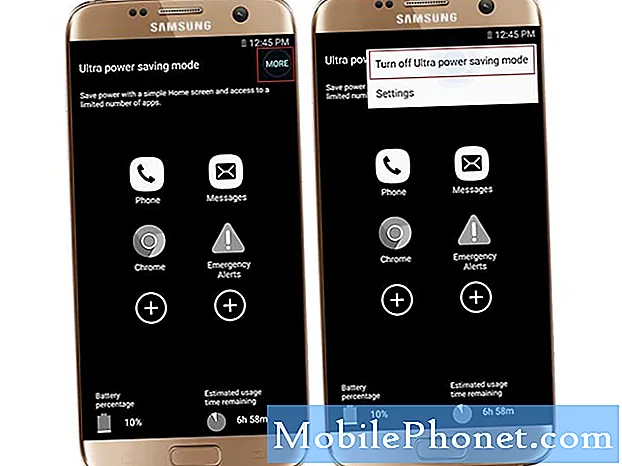
Affichage de l'état de la batterie du Galaxy S7
Maintenant que vous savez comment activer les modes d'économie d'énergie du téléphone, il est temps que vous appreniez à afficher l'état de la batterie et à forcer la fermeture des applications de manière sélective.
- Depuis l'écran d'accueil, appuyez sur l'icône Applications.
- Trouvez et touchez Paramètres.
- Faites défiler et touchez l'icône Batterie.
Sur cette page, vous pouvez voir le temps estimé qu'il vous reste avant de devoir connecter le chargeur. Vous pouvez également voir les processus et les applications qui utilisent la batterie. Pour fermer une application ou un processus, appuyez simplement dessus et appuyez sur le bouton Forcer l'arrêt. Si vous souhaitez afficher le pourcentage réel de la batterie, appuyez simplement sur l'interrupteur à bascule à côté de l'option Afficher le pourcentage de batterie.
Réduire l'utilisation de la batterie du Galaxy S7
Si vous ne souhaitez activer aucun des deux modes d’économie d’énergie, vous pouvez prendre certaines mesures pour minimiser l’utilisation de la batterie de votre appareil. Tu peux…
- Désactivez le GPS.
- Désactivez Bluetooth.
- Désactivez les données mobiles et le Wi-Fi.
- Désactivez la synchronisation automatique pour toutes les applications et tous les comptes.
- N'activez pas les fonds d'écran animés.
- Réglez les paramètres de temporisation du rétroéclairage sur une durée plus courte.
- Utilisez la luminosité automatique ou réglez-la à un niveau inférieur.
- Désactivez toutes les fonctionnalités intelligentes pour désactiver leurs capteurs respectifs.
- Désactivez la fonction d'affichage permanent.
Sans batterie, votre nouveau Galaxy S7 ne sera qu'un autre presse-papier coûteux.J'espère donc que ces choses peuvent vous aider à économiser la batterie lorsque vous en avez besoin.
Si jamais vous rencontrez des problèmes avec votre tout nouvel appareil, n'hésitez pas à nous contacter en remplissant ce questionnaire, car nous sommes toujours prêts à vous aider. Assurez-vous simplement de nous fournir tous les détails nécessaires sur votre problème.


